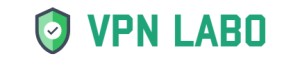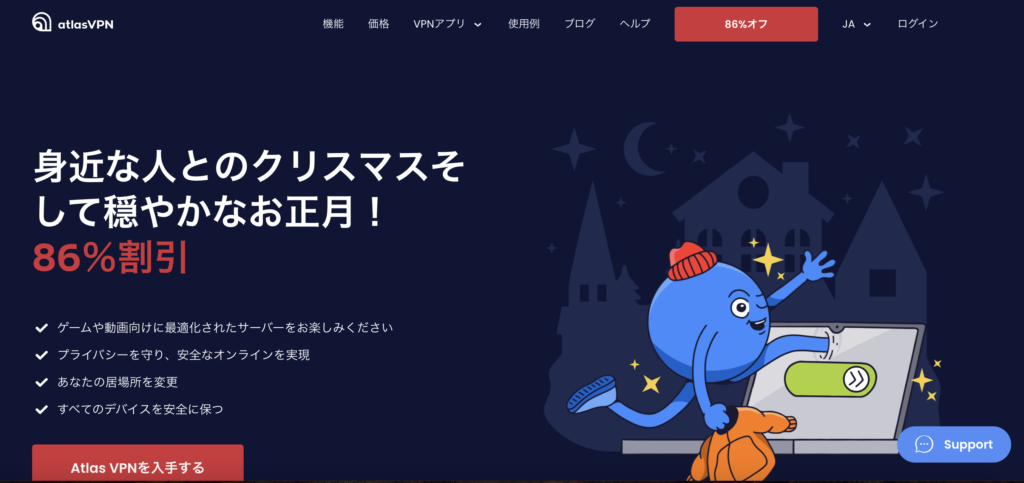
この記事では、
- AtlasVPNの評判は?
- AtrasVPNの契約は簡単?
- 初期設定方法や使い方は?
- 解約、返金方法は?
など、AtlasVPNを契約する前に知っておいた方がいい点を紹介しています。
目次
AtlasVPNの良い評判
AtlasVPNの評判を「良い評判」と「悪い評判」に分けてご紹介します。主にtrustpilot という口コミサイトから引用しています。
・ケイティという名のサポートの姿勢が良かった。
robert stevens
ケイティは私のすべての質問に簡単に答えることができました。 問題を解決できなかったにもかかわらず、彼女は私がその理由とチームが解決に取り組んでいることを理解するのに役立ちました。
出典:trustpilot
customer
ストリーミング プラットフォームでリージョンを変更するときに問題が発生しました。 私を手伝ってくれた人 (ケイティ) はとても親切で親切でした。 私が間違っていくつか間違った指示を出してしまったにもかかわらず、彼女は私の問題を見つけてくれました。 とても親切でプロフェッショナルです。 完璧。
出典:trustpilot
AtlasVPNの悪い評判
・返金申請で連絡がつかない。
Alex
2023 年 12 月 31 日に、Atlas VPN の 3.5 年間のサブスクリプションを購入し、PayPal を通じて合計 66.93 ユーロを送金しました。
残念ながら、プログラムをインストールしようとしたところ、私のオペレーティング システムと互換性がないことがわかりました。 私のコンピュータは現在 Windows 8 で動作していますが、あなたのプログラムには少なくとも Windows 10 以降のバージョンが必要です。 残念ながら、この情報に気づいたのは支払い取引が完了した後でした。 その結果、私のオペレーティング システムと互換性がないため、あなたのプログラムを利用することができなくなりました。
この懸念に対処するために、電子メールで連絡することを何度も試みました。 しかし、現在まで何の返答も受け取っていません。 さらに、ライブ チャット サポートにアクセスする際に問題が発生しました。 登録および許可されたユーザーであり、ログインに成功しているにもかかわらず、システムには「これは正しくありません。」というメッセージが常に表示されます。 私はこの状況に当惑しており、この問題を解決するためにあなたの指導を求めています。
出典:trustpilot
・接続不良の問題
Evelyne P
1日目から問題がありました。接続不良、私の地域ではサービスがアクティブではない、WhatsAppの通話/ビデオが拒否され、一部のWebサイトに関連する問題がありました。会社はサポートできず、保証として返金しなかったため、削除しました 仕事で必要なので、携帯電話にのみアカウントを作成しました。
出典:trustpilot
・接続が遅い
Monsieur Mirti
これは米国ベースの VPN なので、やめたほうがいいと思いました
プレミアム体験全体に特にマイナスな側面は見当たりませんでしたし、オンラインチャットは親切で親切でした。 ただし、接続が少し遅く、必ずしもスムーズではないこともわかったので、コミットする前に他のオプションを検討するつもりです。出典:trustpilot
・頻繁に動作しなくなり、アプリの再インストールが必要。
Joe Dee
ゴミサービス、星1つにも値しません。 サービスは常に終了します。 以前使っていた VPN よりも安かったので、試してみようと思いました。悪い考えでした。
安いかもしれないが、ひどいものだ。
動作させるために再インストールするのはうんざりです 。出典:trustpilot
AtlasVPNの評判まとめ
Atlas VPNの評判をまとめてみると
良い評判
・サポートのケイティは態度がいい
悪い評判
・返金申請をしたいのに連絡がつかない
・接続不良、接続がおそい
・頻繁に落ちるからアプリの再インストールが必要
こんな感じでした。
良い評判はサポートのケイティに関するものしかありませんでした。
AtlasVPN
VPN LABOがAtlas VPNをつかてみた感想
現在調査中。
AtrasVPNの契約方法
まずはAtras VPNのトップページへ行きましょう。

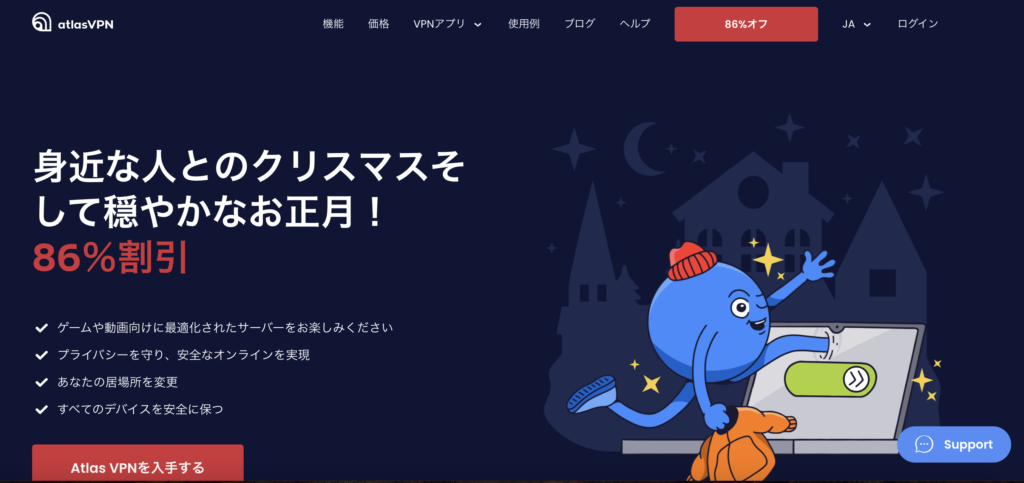
「Atras VPNを入手する」をクリック。
↓
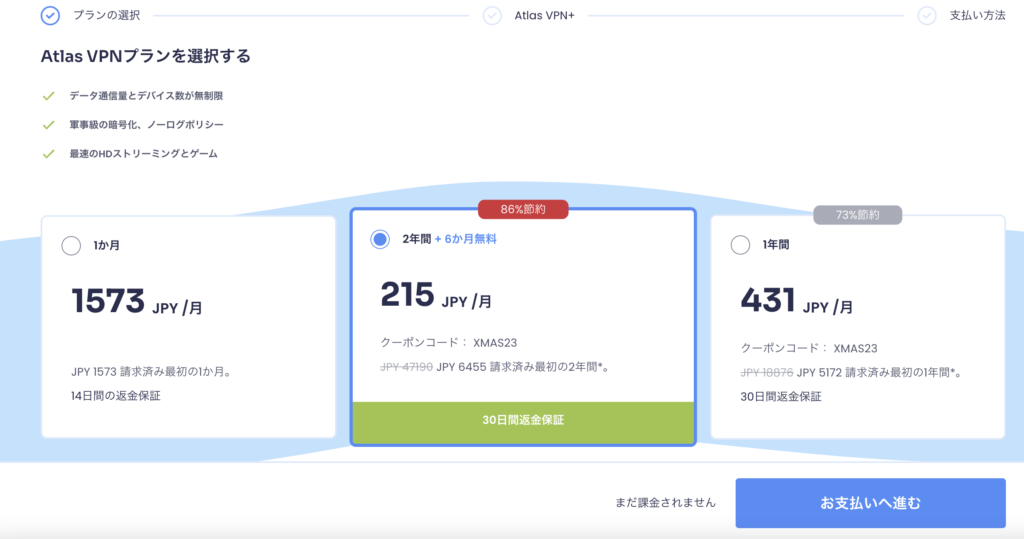
プランを選択します。(ここでは最安の2年+6ヶ月プランを選択)
「お支払いへ進む」をクリック。
↓
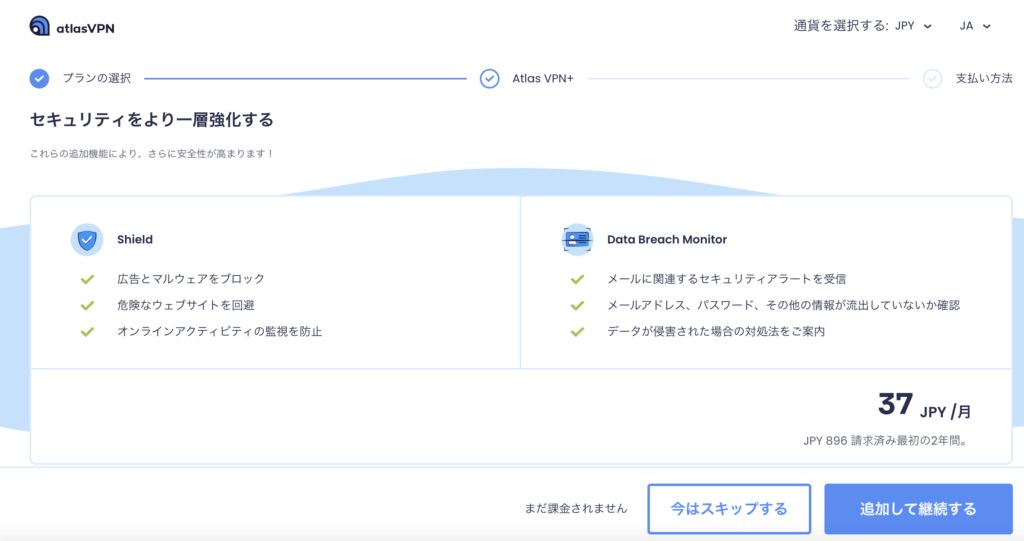
追加オプションを選択できます。より安全なVPNにしたい方は「追加して継続する」をクリック。
必要ない方は「今はスキップする」をクリック。(後で追加できます。)
↓
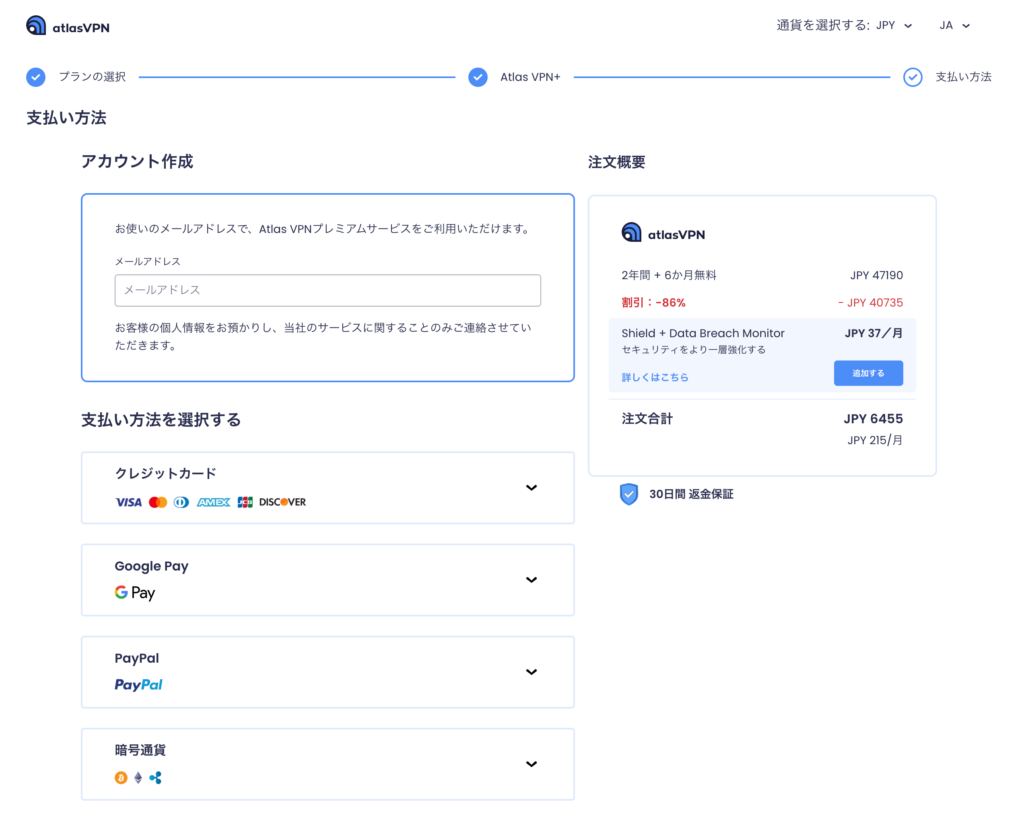
メールアドレスと支払い方法を入力します。支払い方法を選択すると
↓
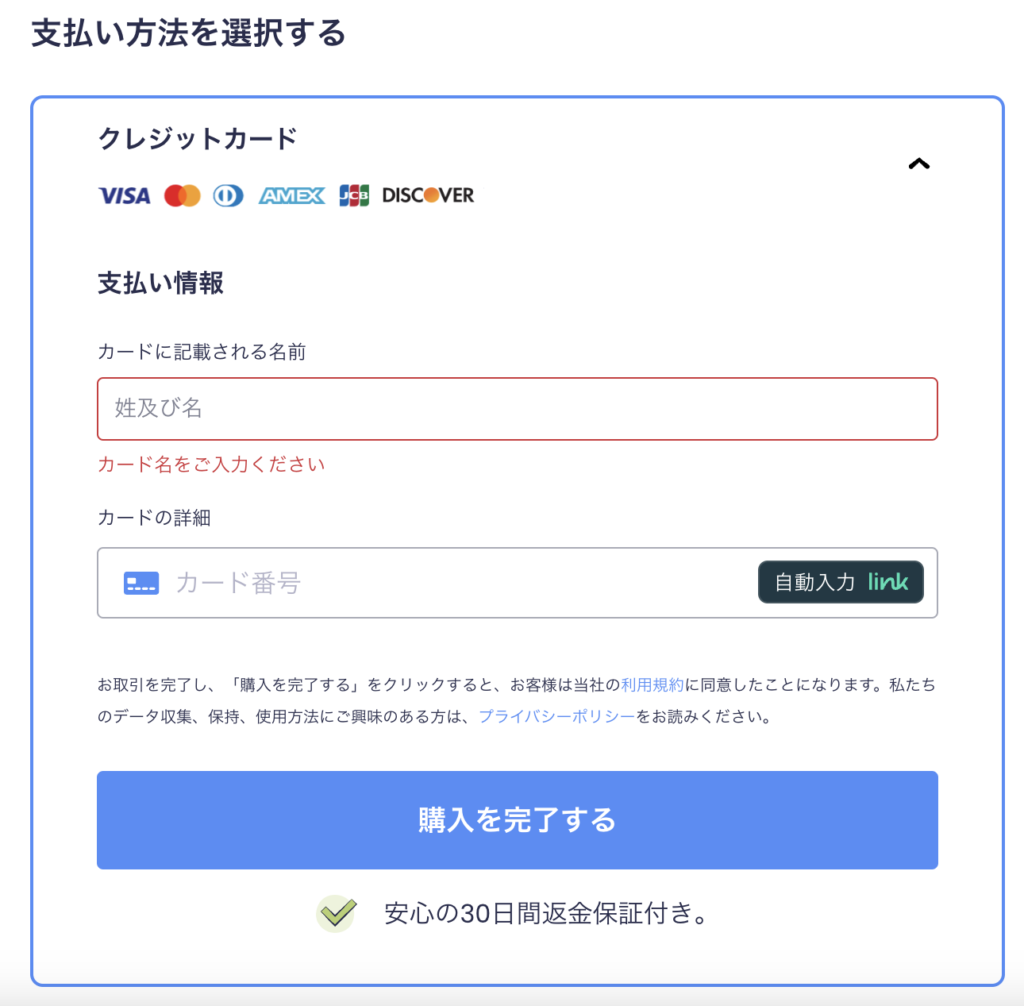
ここで、支払い情報を入力して、「購入を完了する」をクリック。
これで契約は終了です。
AtlasVPNの初期設定方法(iPhone版での画像付き)
Atlas VPNを初めて使う時の設定方法は大きく分けると
1、アプリをダウンロードする
2、メールアドレスを入力
3、メールアドレスに送られてきた「Complete sign-up」をクリック
この3ステップです。画像で一つ一つ解説します。
1、アプリをダウンロードする
アプリのダウンロードは、アプリストアで「AtlasVPN」を検索しても出てきますし、公式サイトのダウンロードページからも可能です。
(iPhoneだとこんな感じです。)
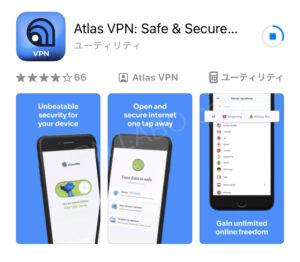
インストールが終わったらアプリを開きます。
2、メールアドレスを入力
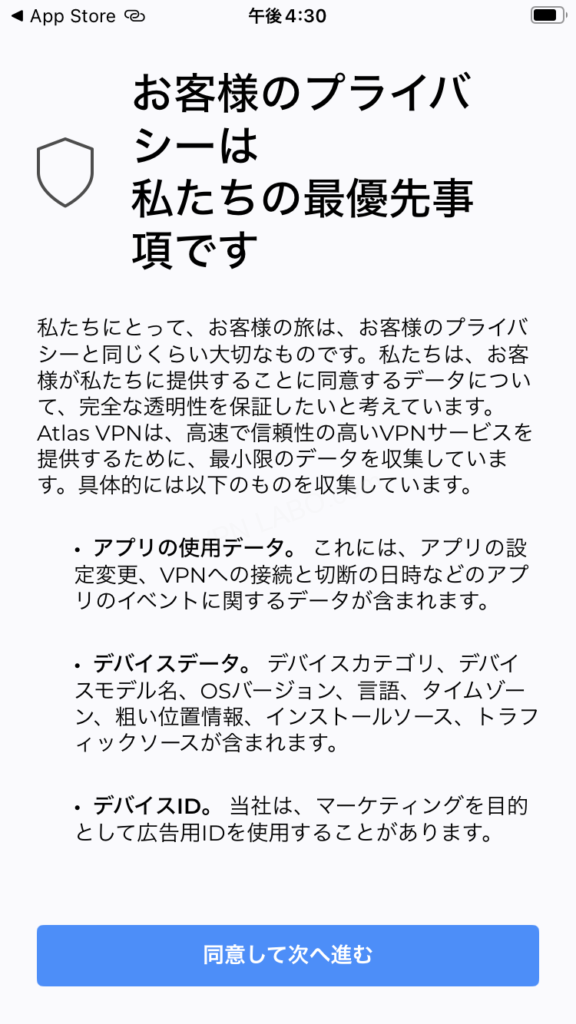

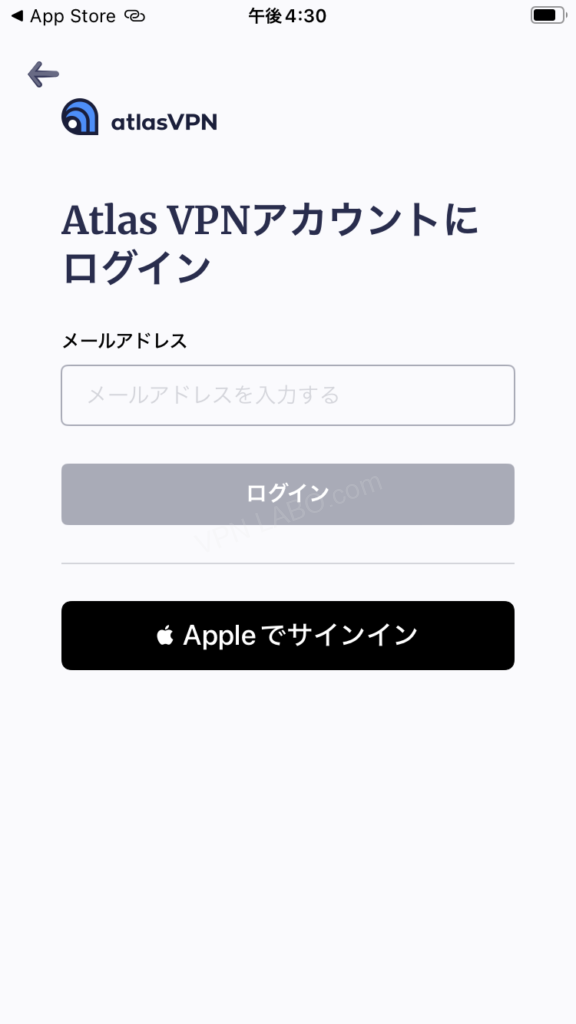
メールアドレスを入力したら、「ログイン」をタップ。
↓
3、メールアドレスに送られてきた「Complete sign-up」をクリック
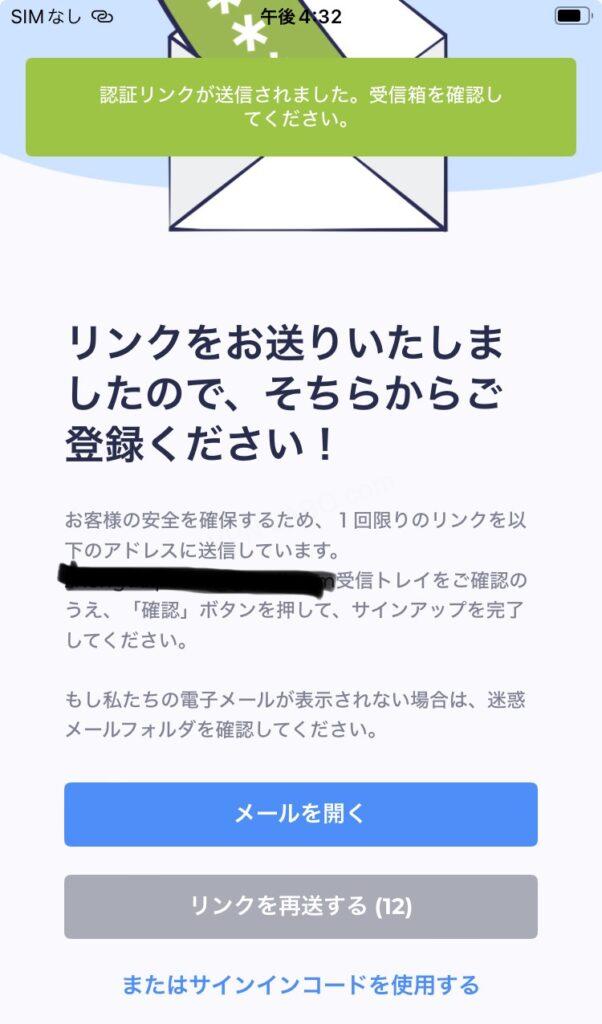
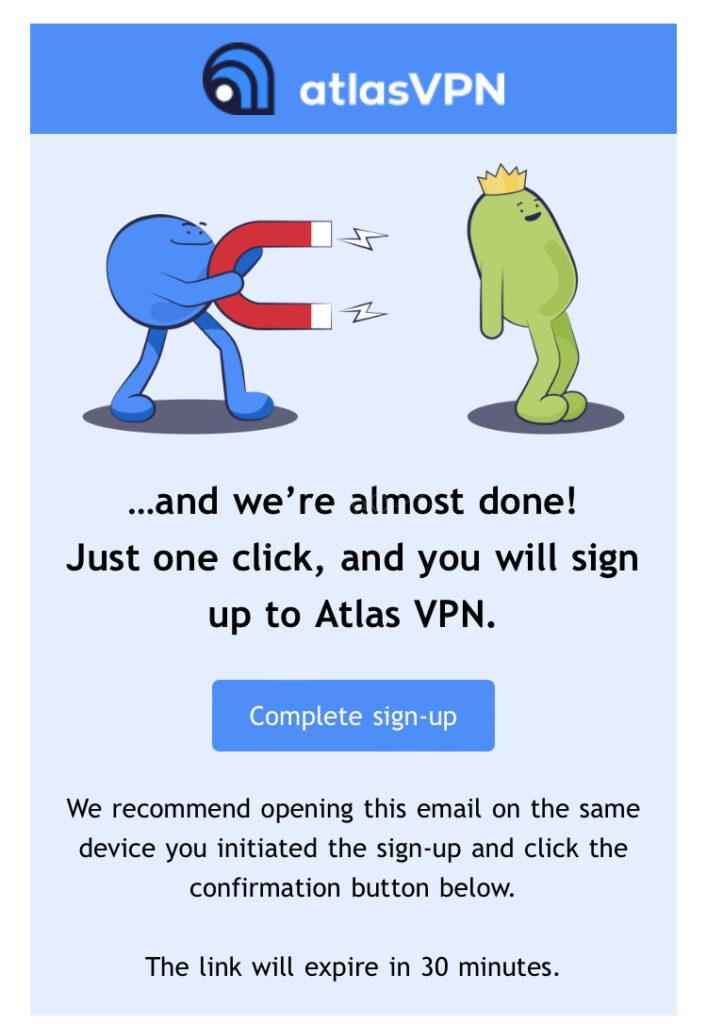
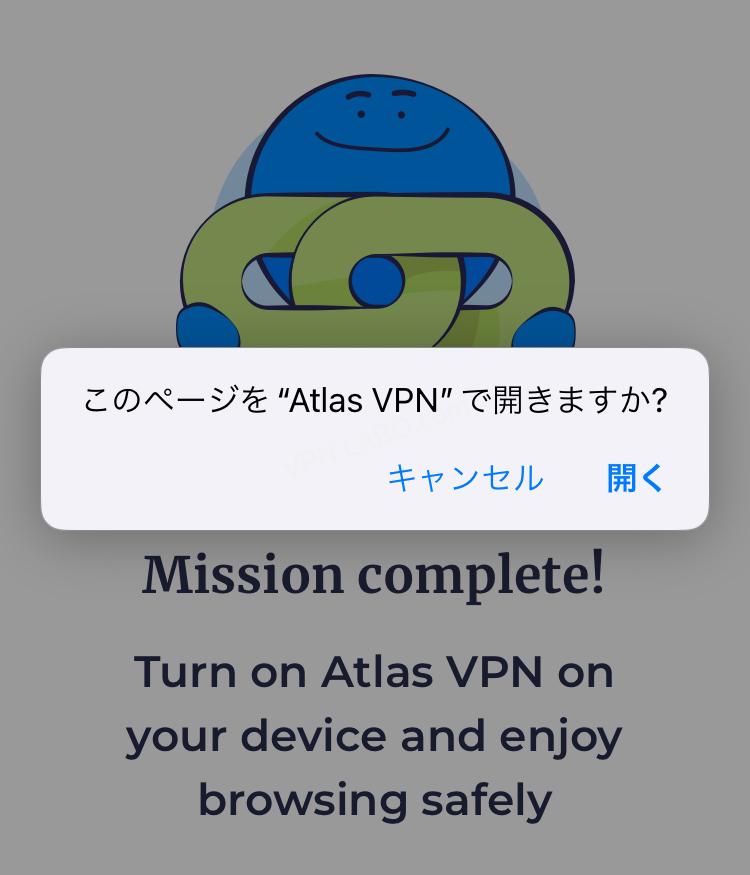
↓
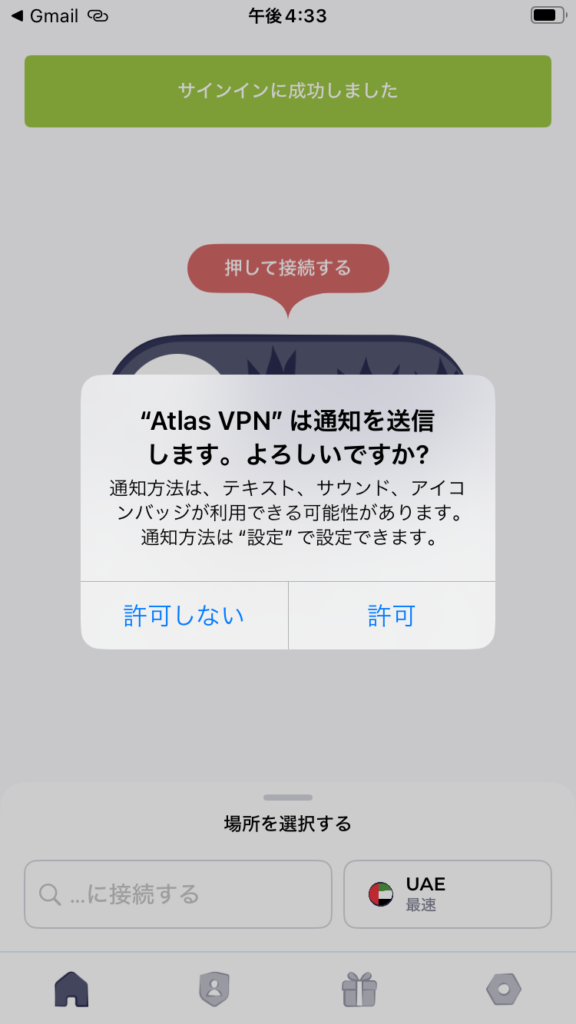
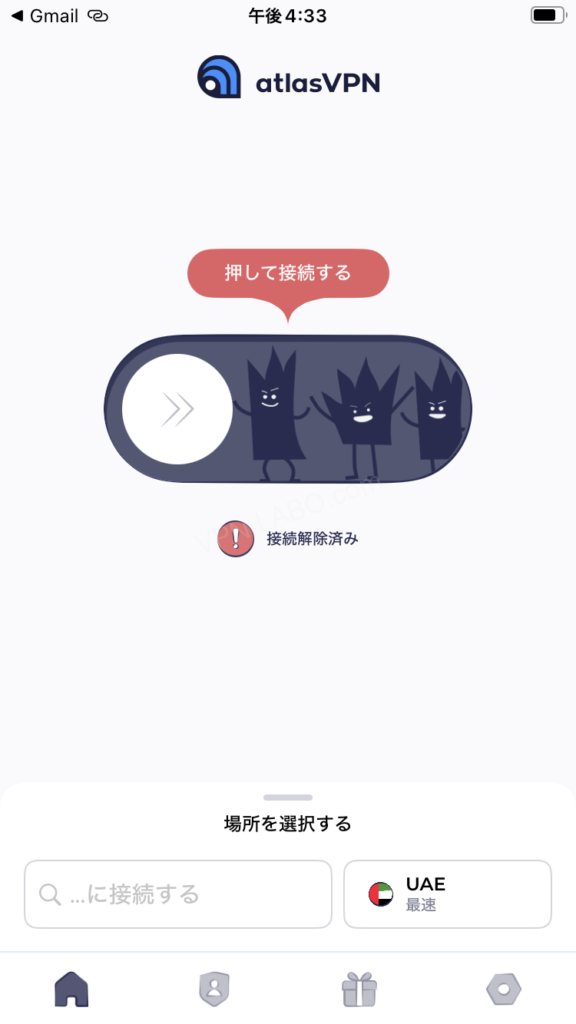
↓
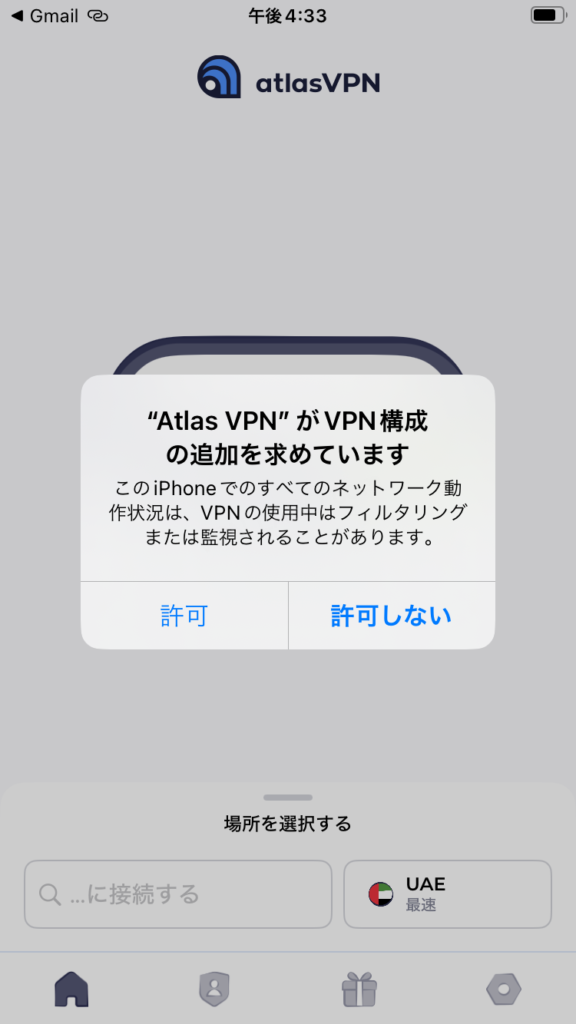
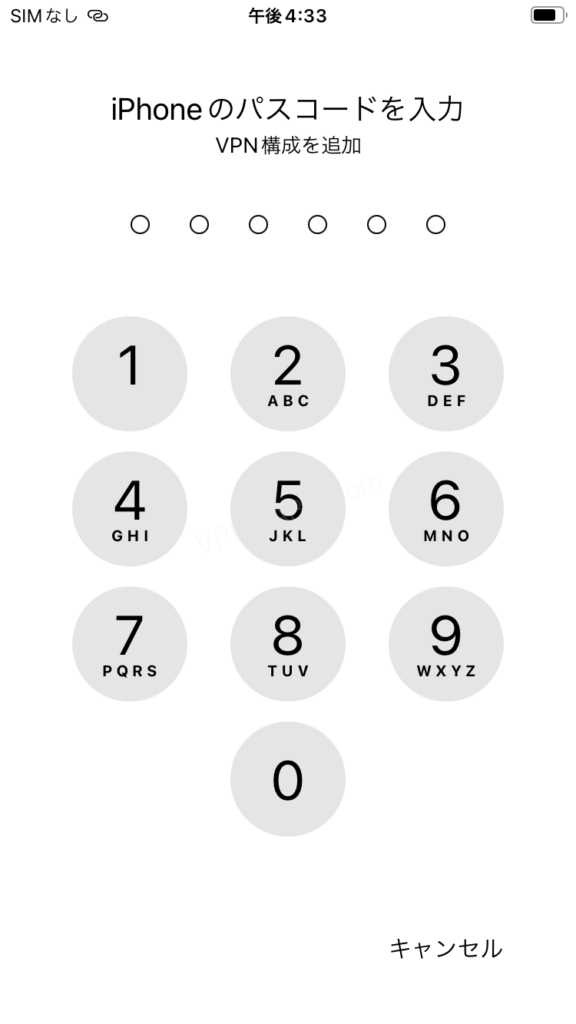
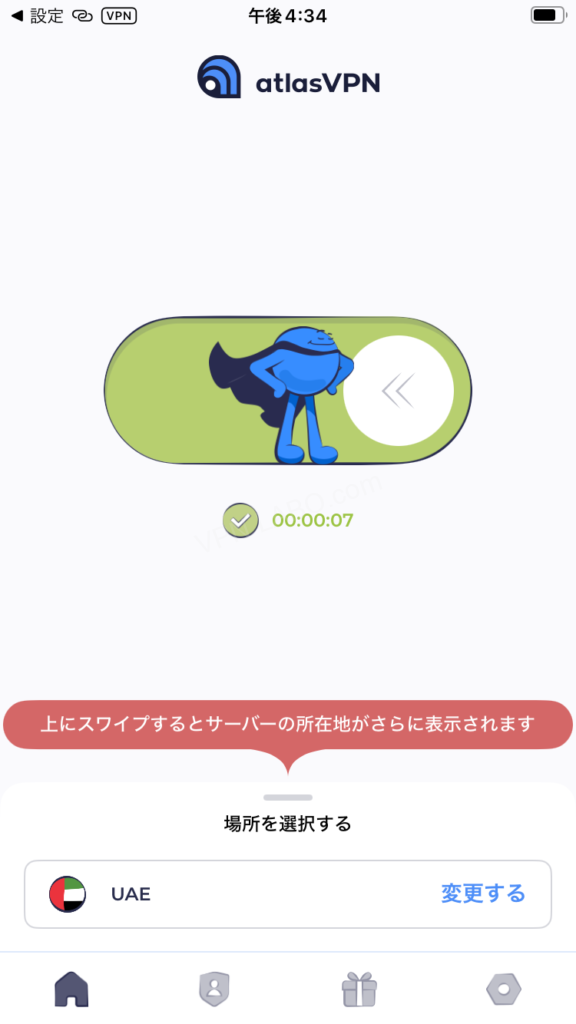
以上、Atlas VPNの初期設定(iPhone版)の方法でした。
AtlasVPNの使い方
Atlas VPNの使い方はとっても簡単。
VPNのオンとオフは画面上のボタンをタップするだけ。
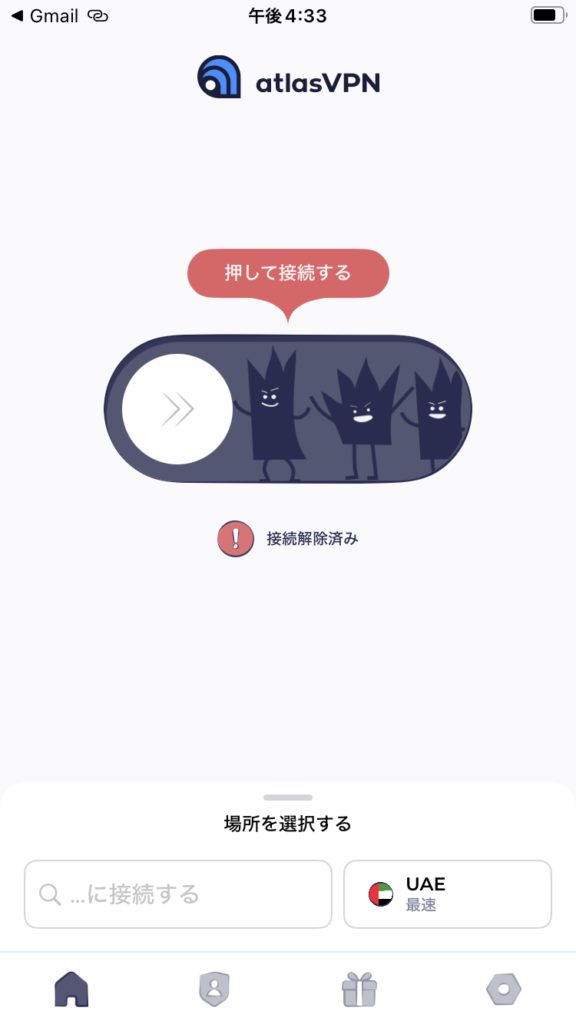
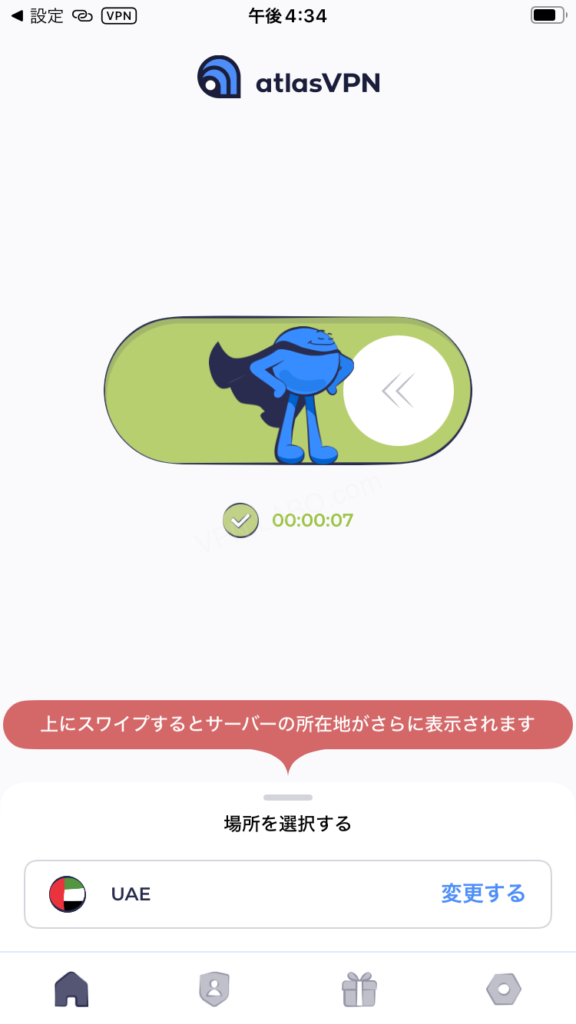
サーバーの変更方法
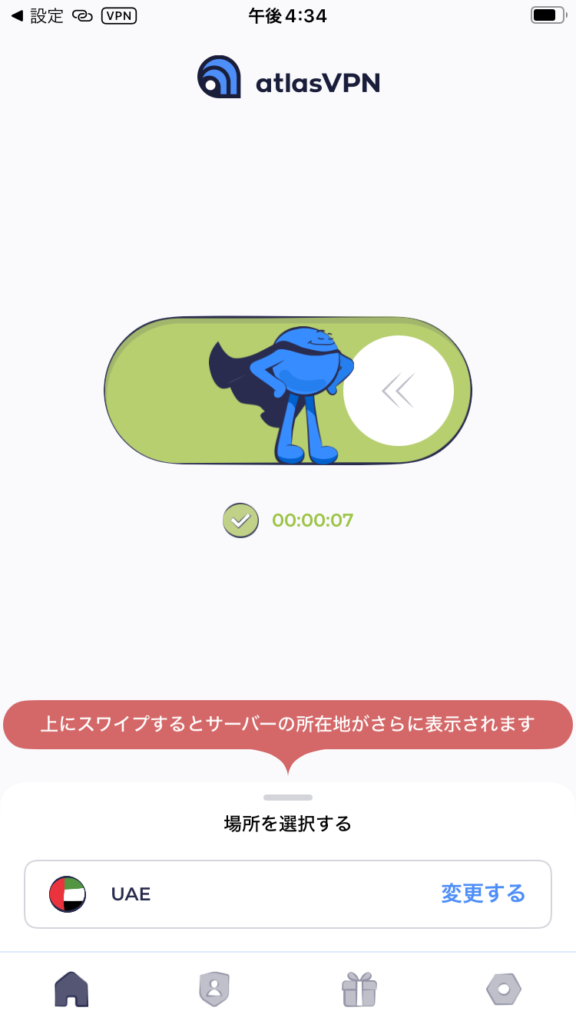
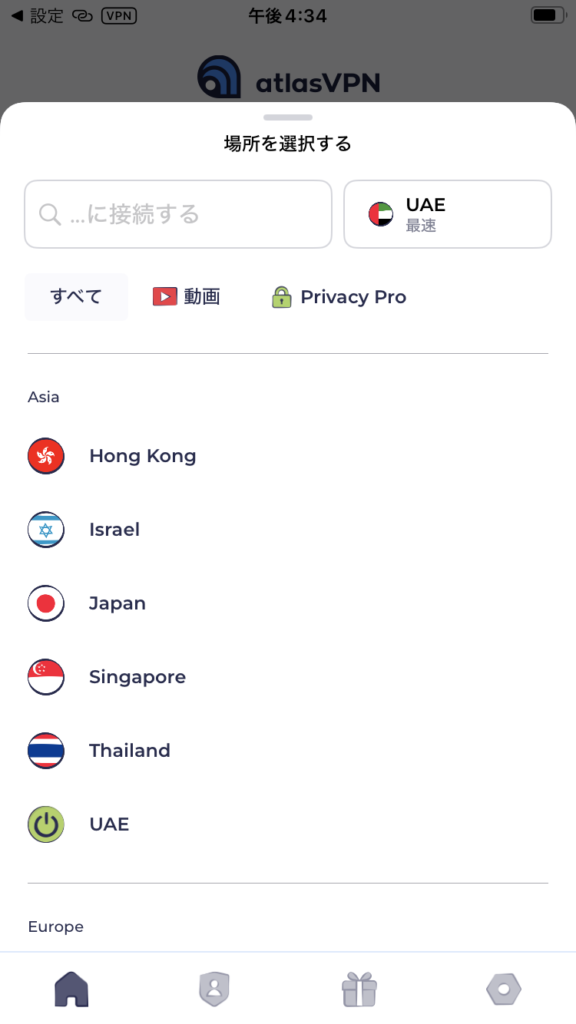
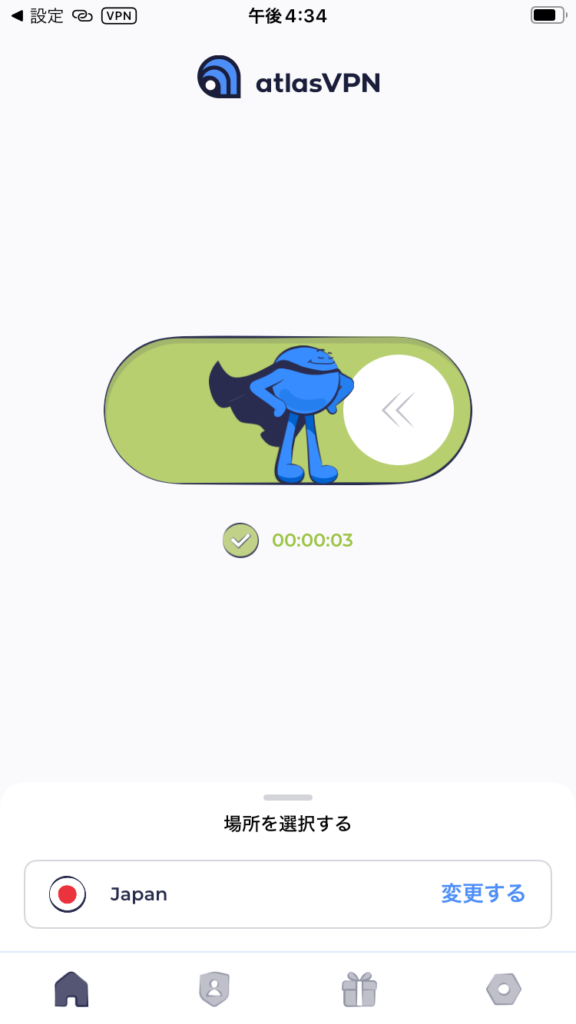
AtlasVPNを解約、返金申請してみた
チャットでの解約・返金申請(一時的に使用不可)
まずはアカウントのページへ。
メールアドレスを入力して、メールをチェックしてログインします。
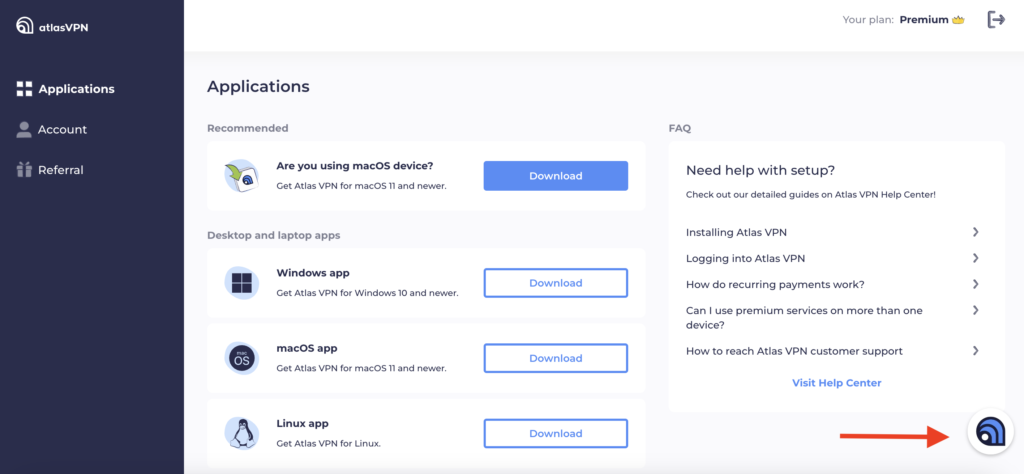
右下にあるチャットサポートのマークをクリック。
↓
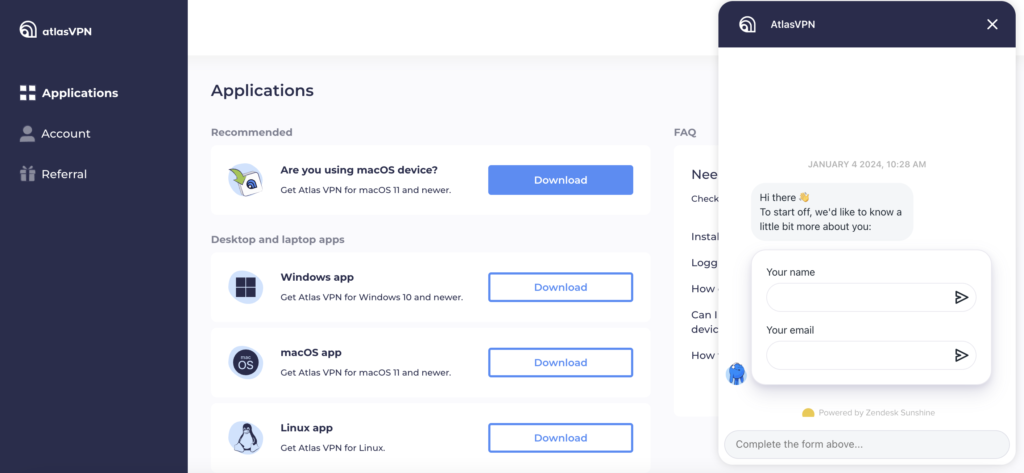
こんな画面になります。
・Your neme あなたの名前を入力。
・Your email 登録したメールアドレスを入力。
そして右の三角をクリック。
↓
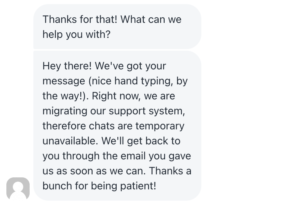
すると上のように、こんな表示が出ました。
Thanks for that! What can we help you with?
(ありがとうございます! 私たちはあなたに何をして助けますか?)
Hey there! We've got your message (nice hand typing, by the way!). Right now, we are migrating our support system, therefore chats are temporary unavailable. We'll get back to you through the email you gave us as soon as we can. Thanks a bunch for being patient!
(ちょっと、そこ! あなたのメッセージを受け取りました(ちなみに、手書きで入力するのは素敵です!) 現在、サポート システムを移行中のため、チャットが一時的に利用できなくなります。 できるだけ早く、お送りいただいた電子メールを通じてご連絡いたします。 辛抱強く待ってくれてありがとう!)
Google翻訳で翻訳するとこんな意味になります。少し変な翻訳になっていてすいません。
ということで、2024年1月現在、チャットでの申請はできないようです。
そこでメールでの解約と返金の申請をしてみたいと思います。
メールでの解約・返金申請
まずはアカウントのページへ。
メールアドレスを入力して、メールをチェックしてログインします。
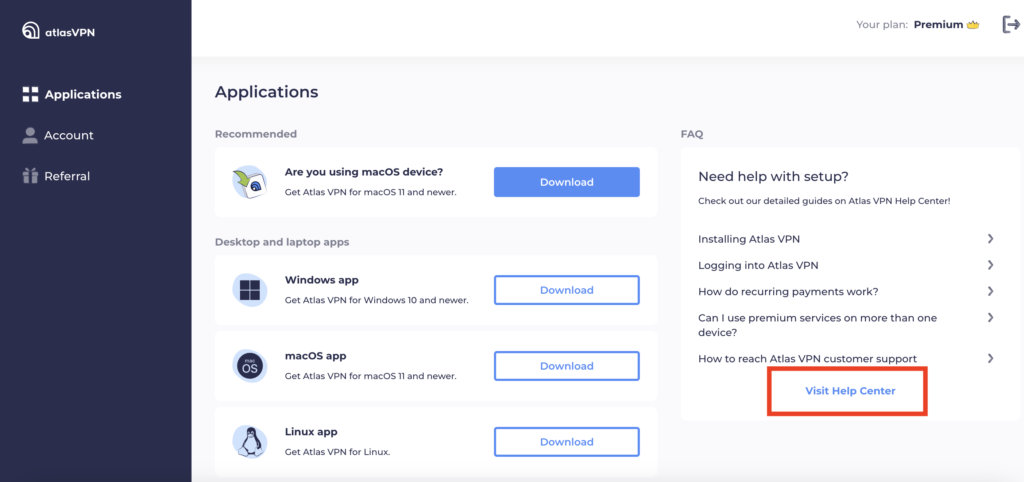
「Visit Help Center」をクリック。
↓
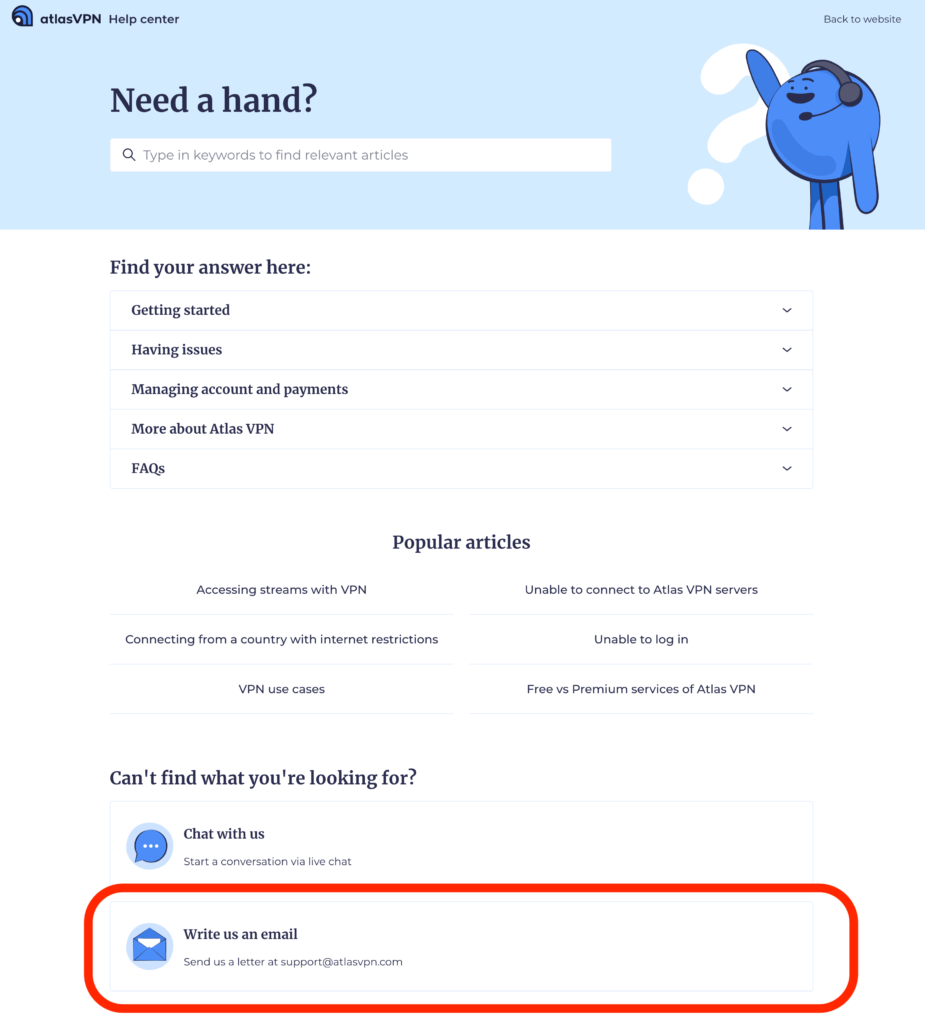
ページの下の方に行って、「Write us an email」(私たちにメールを書く)をクリック。
↓
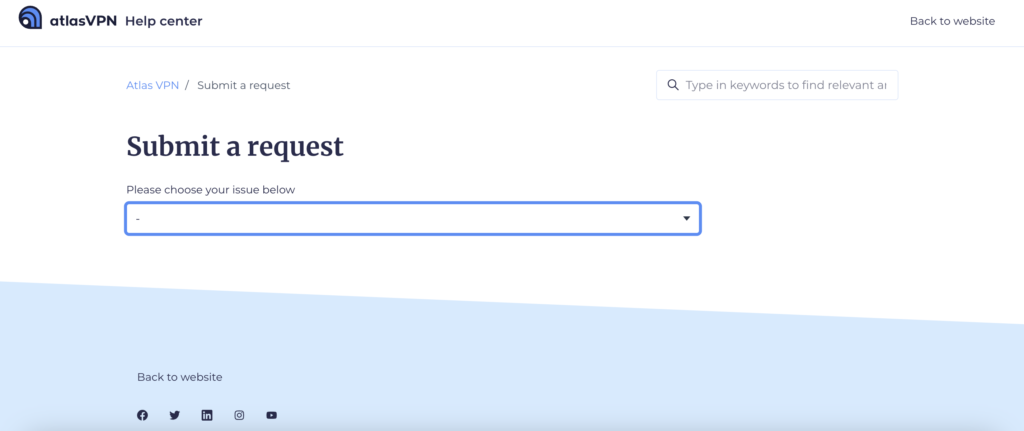
「Please choose your issue below 」(以下から問題を選択してください)と出るので、枠の中の小さい三角をクリック。
↓
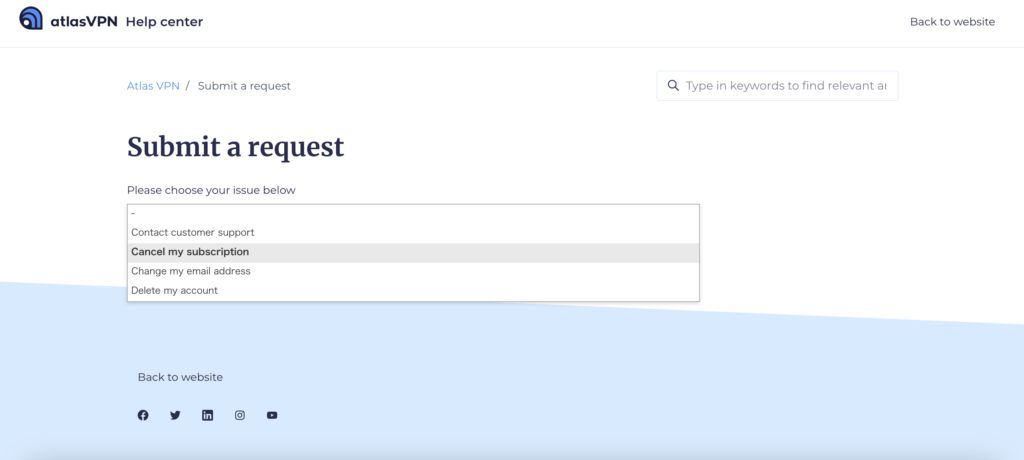
選択肢が出てきます。今回は契約の解約と返金申請なので「Cancel my subscription」(サブスクリプションをキャンセルする)をクリック。
すると画面が自動的に切り替わります。
↓
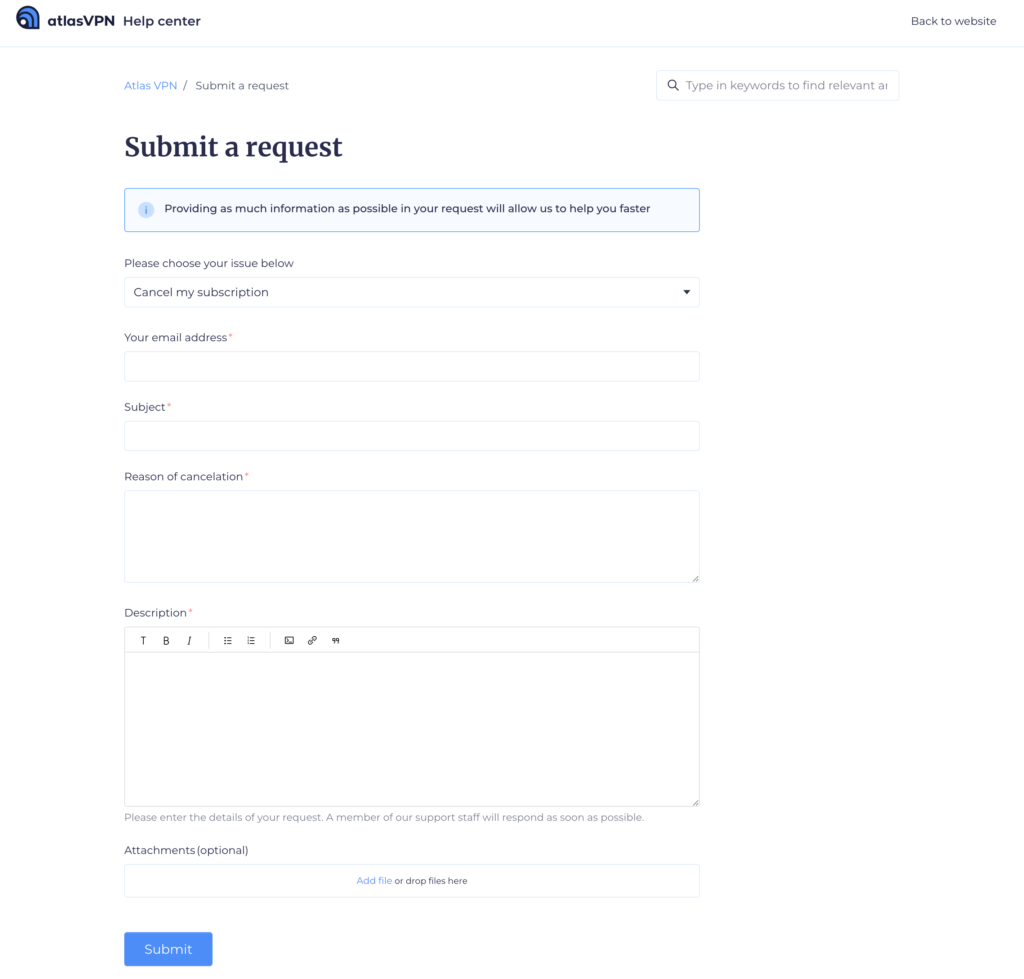
・Your email adress:登録したメールアドレスを入力します。
・Subject:いわゆる件名ですが、今回はキャンセルと返金申請なので「Cancelation and refund request」と入力します。
・Reason of cancelation:キャンセルする理由を書いてください。今回は「VPNが必要なくなった(VPN is no longer required)」と書きました。
・Description:説明してください、ということなので、VPNをキャンセルする理由を少し詳しく書きます。今回は「中国を出たので、VPNが必要ではなくなりました。(Now that I'm out of China , a VPN is no longer necessary.)」と簡単に書きました。
実際に申請した際はこの感じで出しました。↓
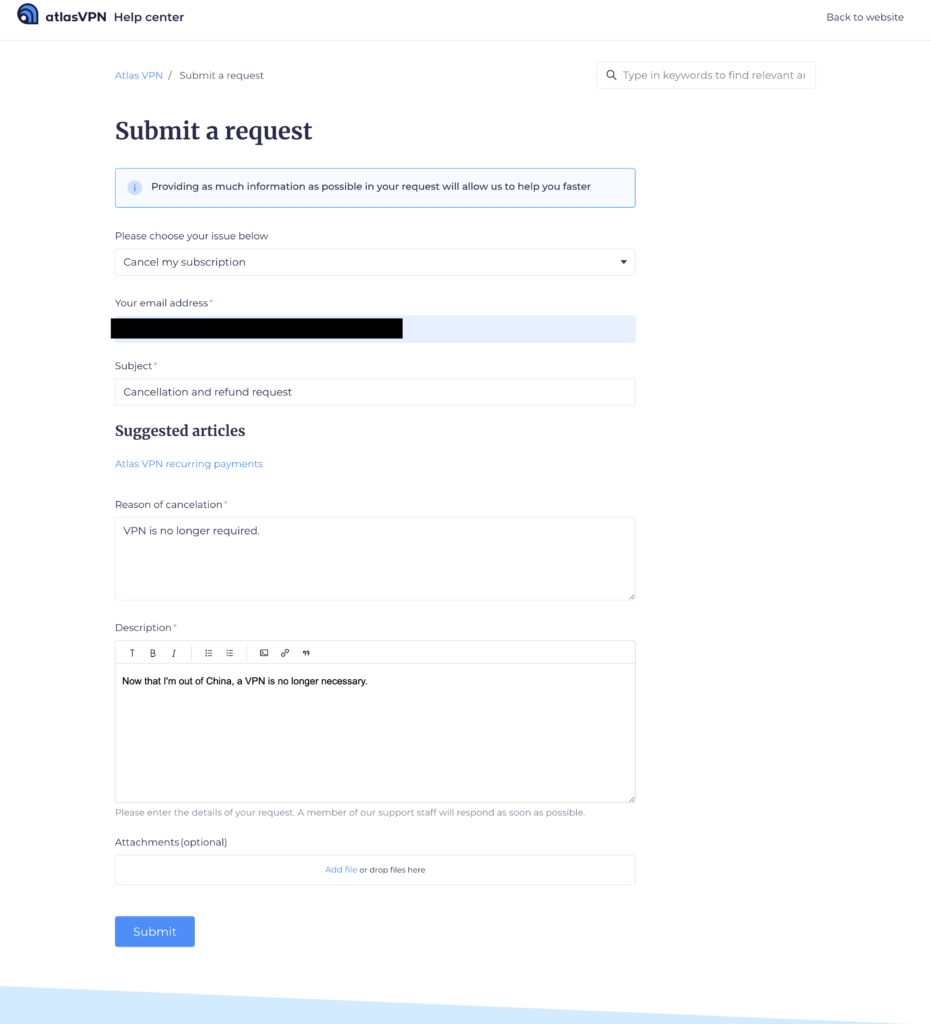
Google翻訳を使っていて、英語が正確かどうかははっきりわかりません。ただ、こんな適当英語でもキャンセルが通るか、今回は試してみたいと思います。
全て埋めたら、「Submit(提出)」をクリック。
↓
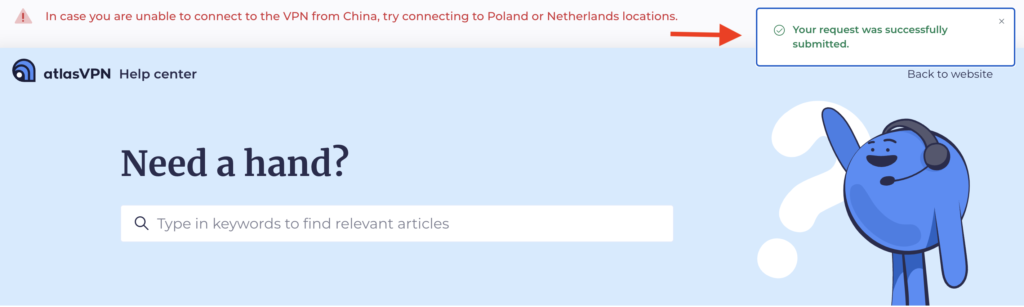
画面の右上にこんな表示が出たら、解約・返金の申請は成功です。あとは受理されるのを待つだけ。現在2024年1月4日木曜日。返金されるのにどれくらいかかるのでしょうか?
追記:2024年1月3日、ようやく返金されました。
申請日は1月4日、返金日が1月31日なので返金までに1ヶ月弱かかった事になります。しかも全く返金されないので、こちらが催促してやっと返金されました。
個人的にはもうちょっとスムーズに返金してくれたらなと感じました。
返金までのメールのやり取り
返金申請を公式サイトから送った後、メール上でのやり取りを何回かしたので、それをスクリーンショットで撮ってご紹介します。
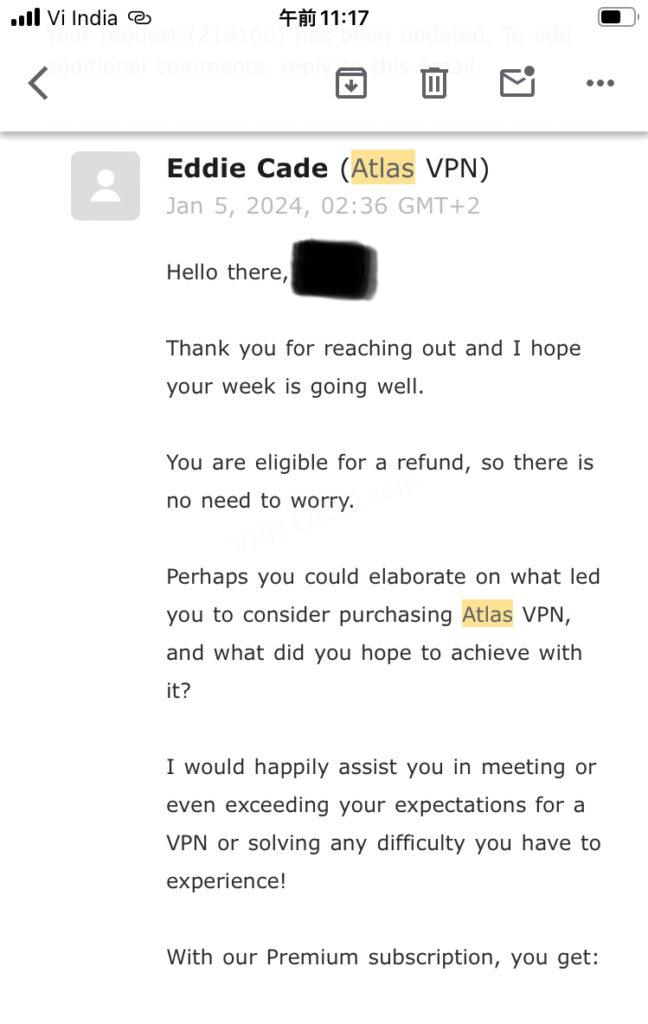
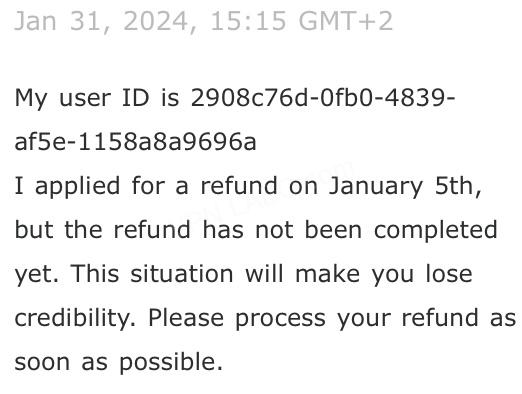

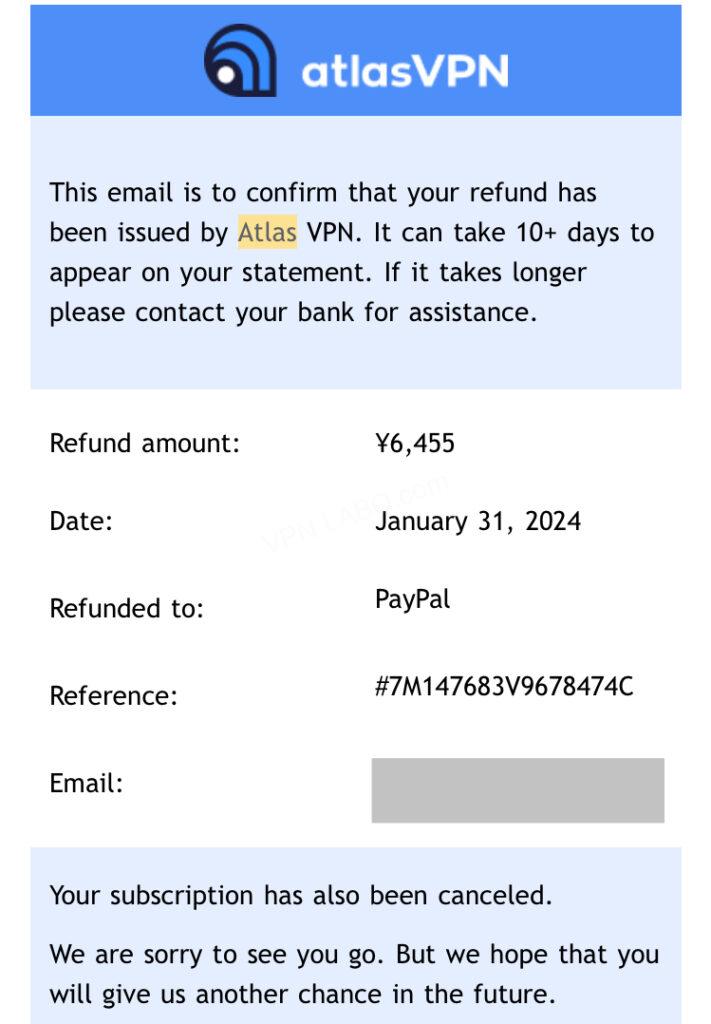
このように、最初のメールに返信しないと返金されないようです。皆さんもAtlas VPNの返金申請の時には気をつけてください。
Atrall VPNに関するよくある質問
Q:AtlasVPNは無料で使えますか?
A:いくつかの制限がありますが、無料で使えます。
制限とは、
・使えるサーバーはオランダ、シンガポール、米国 – ロサンゼルス、米国 – ニューヨークの4つのみ。
・通信量は5GBまで
です。
日本サーバーが使えないので、UNEXTなどの日本限定動画配信サービスなどが使えません。
一方有料版は、
・通信量無制限
・使えるサーバーは日本を含む、世界48ヵ国1000以上のサーバーから、その時に高速なものを選んで使用可能。
・無料版よりも高速な接続
・Linux Ubuntu 用の Atlas VPN
・Android TVおよびFire OS用の Atlas VPN アプリケーション
などのメリットがあります。
参考にしてください。
Q:AtlasVPNは日本語に対応している?
A:公式ホームページのトップページのみ日本語対応しています。
支払いページやヘルプページ、アプリの一部は日本語対応していません。
Q:Atlas VPNは使い方が難しい?
A:専用のアプリが完備されているのでとても使いやすいです。
Windows、Mac、iPhone、Androidなどの主要なデバイス用に専用のアプリがあります。サーバー情報を一つ一つ入力して設定したりする面倒な作業は一切必要ないです。サーバー情報の更新も自動で行われます。